Sådan fjerner du vandmærke fra PowerDirector gratis: Android og pc
En af de mest kraftfulde Windows-baserede redigeringssoftware er Cyberlink PowerDirector. Fordi den giver sine brugere større kontrol over videoredigeringsprocessen, har den mere komplekse valg end nogle af sine mere populære konkurrenter. Dens funktioner motiverer dig til at blive ved med at lære og udvikle dine videoredigeringsevner. Men brug af den gratis version vil efterlade et vandmærke, når du eksporterer videoen. Med denne artikels hjælp vil du lære, hvordan du gør slippe af med PowerDirector-vandmærket gratis.
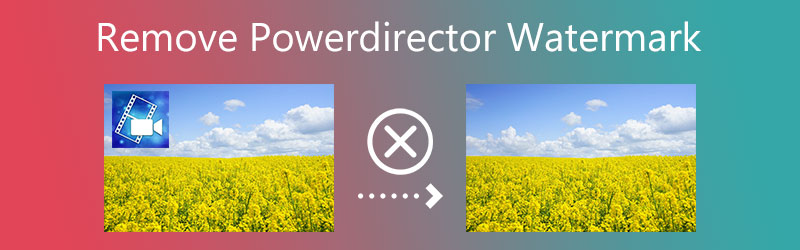

Del 1. Bedste måde at fjerne PowerDirector-vandmærket
Fjern PowerDirector-vandmærket vha Vidmore Video Converter. Værktøjet Video Watermark Remover kan hjælpe med at fjerne uønskede vandmærker fra dine videoer hurtigere og nemmere. Ud over at skjule et vandmærke, som du ikke ønsker at have, kan det også være nyttigt at fjerne et vandmærke fra en video af forskellige andre årsager.
En vandmærkefjerner, der er lige så god som eller bedre end noget andet aktuelt tilgængeligt program, kan findes på dette hjælpeprograms hjemmeside. Overvej et scenario, hvor du har valgt at fjerne vandmærket fra dine videoer. Hvis dette er tilfældet, vil du følge de trin, der er angivet i denne artikel, til at fuldføre projektet på en måde, der er både hurtig og ukompliceret.
Trin 1: Hvis du klikker på Hent knappen, gemmer den den komplette version af programmet på dit skrivebord med det samme. Det er nødvendigt at gennemgå de trin, der er beskrevet i installationsmetoden og derefter klikke på Start nu mulighed.
Trin 2: Når du har startet applikationen, skal du gå til Værktøjskasse menu og vælg Fjerner video vandmærke mulighed. Det giver dig mulighed for at vælge den metode, du vil bruge til at fjerne vandmærket fra videoen.
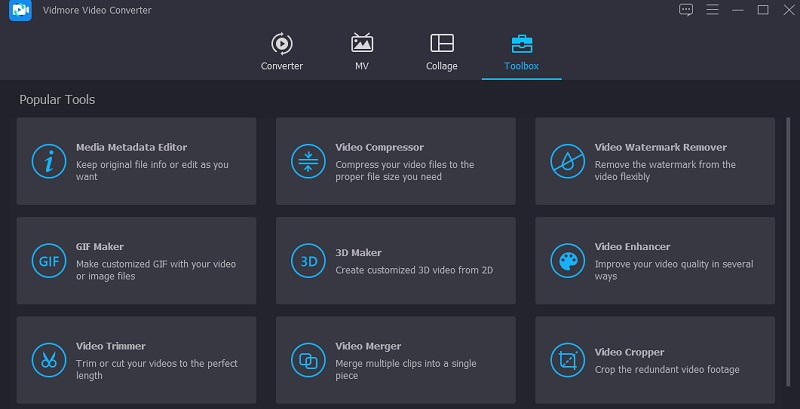
For at uploade videoen med et vandmærke skal du trykke på Plus tegn i øverste højre hjørne af skærmen.
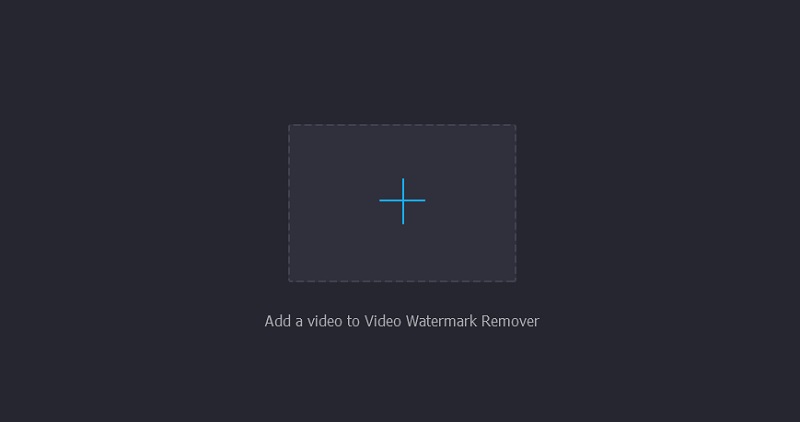
Trin 3: Efter at videoen er blevet tilføjet til applikationen, skal du vælge Tilføj område til fjernelse af vandmærke mulighed. Placer kassen, så den dækker den vandmærkedel, du ønsker.
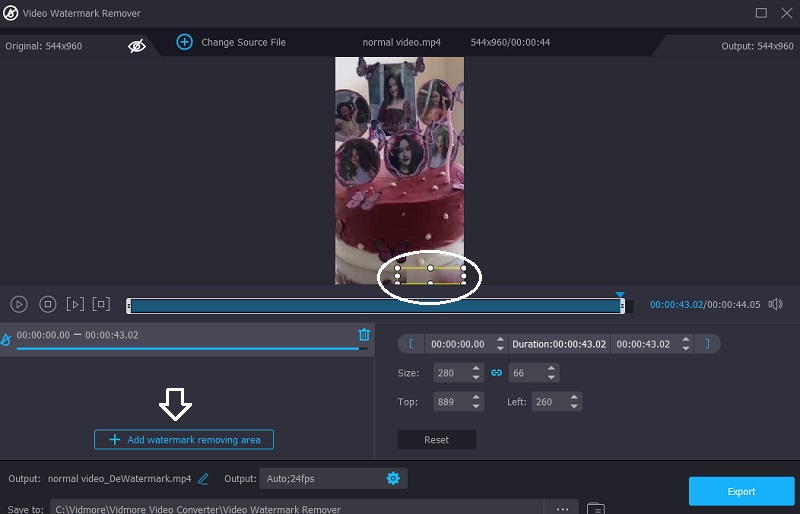
Trin 4: Når du har alt organiseret, som du ønsker, kan du starte en proces ved at trykke på Eksport mulighed.
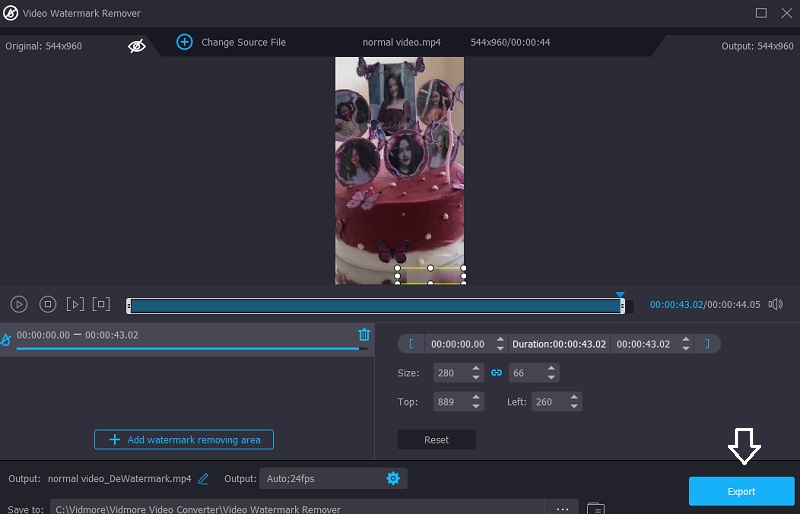
Del 2. Tag PowerDirector vandmærke af på Android
1. Fjern og vandmærke
Android-brugere kan bruge den simple Fjern og Tilføj vandmærke-app til at fjerne vandmærket fra videoer og billeder. Det giver dig to måder at fjerne vandmærket på: at interpolere pixels omkring det og beskære området ud over vandmærkets placering.
Trin 1: Du kan hente appen fra Google Play Butik og downloade den på din enhed.
Trin 2: Start applikationen. Når du bliver bedt om det, skal du vælge den video, du vil bruge, ved at trykke på Vælg Video og Fjern logo knap. Foretag et valg i området for logoet ved at bruge din finger. Du kan også zoome ind på videoen og få et mere præcist områdevalg for at placere vandmærket.
Trin 3: Efter at have klikket på Gemme knappen og giver proceduren noget tid, kan du vælge, om du vil beholde eller dele filen.
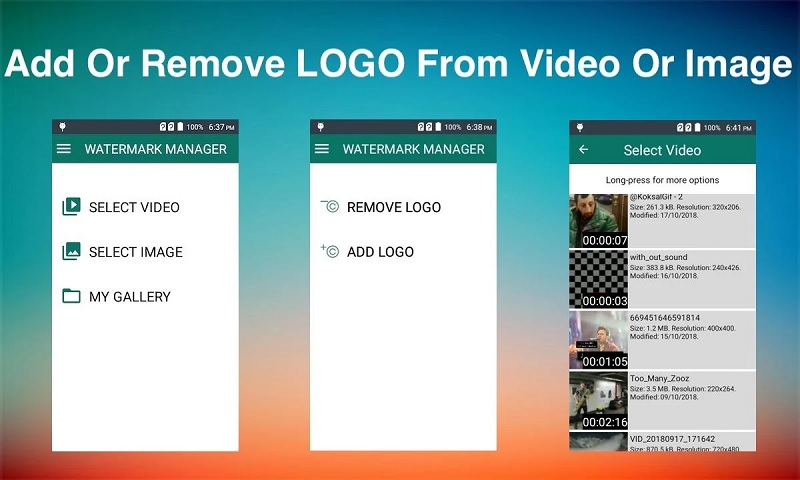
2. PowerDirector (Premium Purchase)
Antag, at du køber en premium-pakke eller -pakke med PowerDirector. I så fald vil den straks fjerne denne applikations vandmærke uden at gå på kompromis med kvaliteten af materialet.
Trin 1: Hent den seneste version af PowerDirector-appen fra Play Butik, og download og installer den derefter.
Trin 2: Hvis du vil lave en video eller ændre en, som du allerede har, kan du gøre det på din enhed. Klik på pilen øverst til højre på din mobilenhed i vinduet. Du vil se en liste over valg i dette afsnit; vælge Gem i Galleri.
Trin 3: Når du vælger muligheden, vil den vise dig andre valg. Applikationen vil vise premium-pakkemulighederne, når du vælger en HD-indstilling fra menuen.
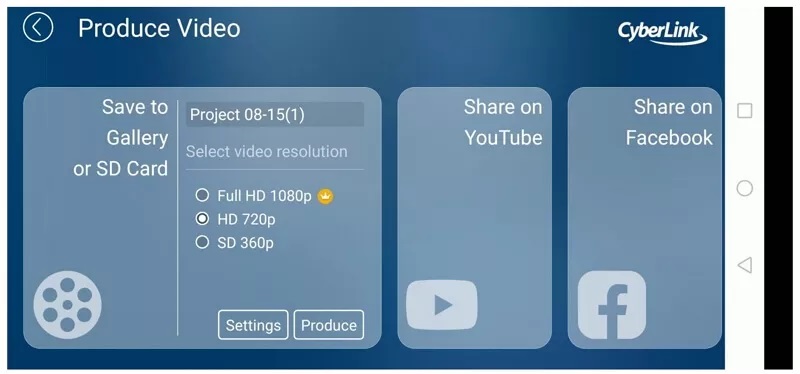
Del 3. Slip af med vandmærke på skrivebordet
1. Cyberlink PowerDirector 17
Desktop-brugere har nu adgang til Cyberlink PowerDirector 17-softwaren. På grund af en fejl i programmet kan du eksportere dine film, uden at vandmærket vises på dem. Proceduren er nem at forstå.
Trin 1: Tag et kig på Cyberlink PowerDirector 17 og download det. PowerDirector 17's primære redigeringsside vises, når du har åbnet den. For at tilføje en fil til vinduet skal du trække den over fra din computer eller mobilenhed. Skab den ideelle video ved at inkludere alt, hvad du har brug for.
Trin 2: Efter at have foretaget redigeringer og tilføjet nyt materiale, skal du højreklikke hvor som helst i venstre side af tidslinjen. Og så vælg Aktiver kun det valgte spor fra kontekstmenuen, der vises. Når du har gennemført denne procedure, skal du gå til toppen af siden og vælge Fremstille mulighed.
Trin 3: Når du har klikket på Fremstille knappen, bliver du bedt om at vælge format og placering. Når du eksporterer filen, gemmer den den, hvor du har angivet. Fortsæt til det sted, hvor filen blev gemt, når du har gjort det.
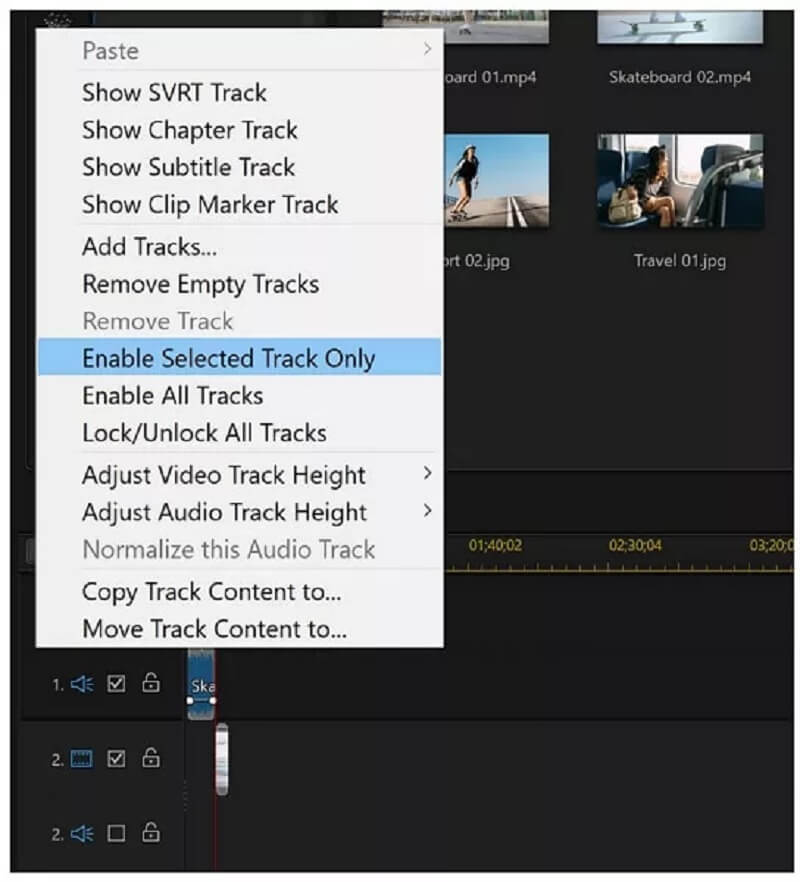
2. Via Køb
Efter at have abonneret på en af disse premium-pakker, der tilbydes af PowerDirector, kan brugere downloade den ændrede fil uden noget vandmærke. Du har mange muligheder tilgængelige månedligt og årligt, hvorfra du kan vælge den plan, der passer bedst til dine behov.
Disse køb vil ikke kun give dig mulighed for at gemme filer uden vandmærker. Men de vil også bringe en hel del ny funktionalitet til det program, du allerede ejer.
Trin 1: Gå til siden med PowerDirector-indkøbsmuligheder. På skærmen vil du se flere ideer til forskellige PowerDirector-versioner. Hver plan vil give en omfattende beskrivelse. Læs og forstå hver strategi grundigt, før du vælger en. Klik Købe ved siden af den ønskede plan. Siden vil bede dig om at oplyse din e-mailadresse.
Trin 2: Når du har indtastet din e-mailadresse, skal du vente. Du vil blive sendt til det næste vindue for at fuldføre betalingsproceduren, hvor du kan indtaste dine personlige oplysninger.
Trin 3: Udfyld din nation, region og postnummer, samt alle andre relevante oplysninger, før du går videre til følgende proces. Indtast derefter alle relevante data relateret til faktureringsprocessen.
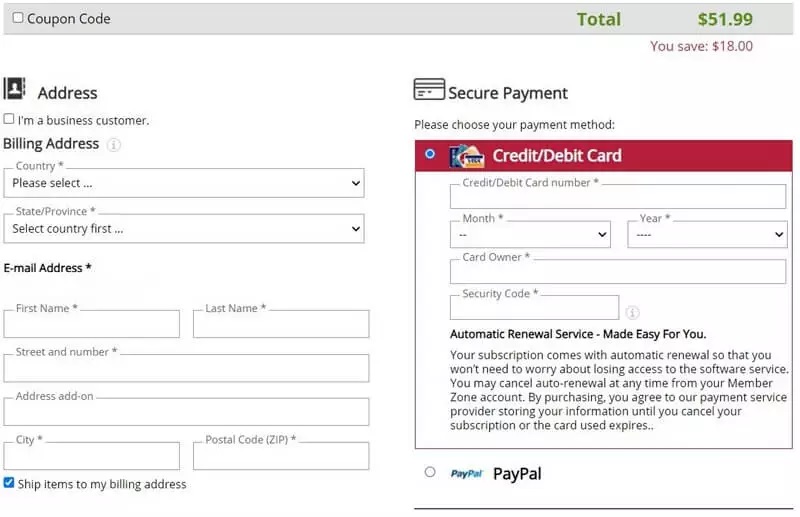
Del 4. Ofte stillede spørgsmål om fjernelse af PowerDirector-vandmærket
Er PowerDirector velegnet til nytilkomne?
PowerDirector er et robust videoredigeringsprogram med en intuitiv brugergrænseflade og en lynhurtig gengivelseshastighed. Som en konsekvens af dette er det det mest overbevisende stykke videoredigeringssoftware for begyndere.
Kan PowerDirector bruges til at ændre billeder?
Du kan nemt redigere dine billeder med PowerDirector 10, da den er kompatibel med alle større kameraproducenter til en vis grad.
Er det det værd at købe PowerDirector 365?
PowerDirector 365 er også en af de hjemmevideoredigerere, der tilbyder den mest fremragende værdi for pengene og den mest fleksibilitet.
Konklusioner
Vil du vide hvordan fjern vandmærker fra PowerDirector gratis? Du behøver kun at vælge et af værktøjerne nævnt ovenfor og følge de procedurer, der er beskrevet i dette indlæg. Vidmore Video Converter er et program, der er en garanteret gevinst, hvis du vil sikre dig, at kvaliteten af din video bevares.


